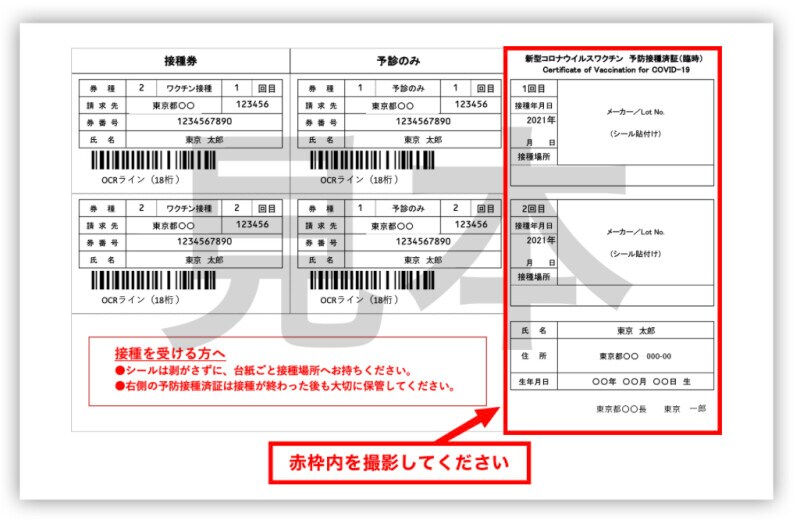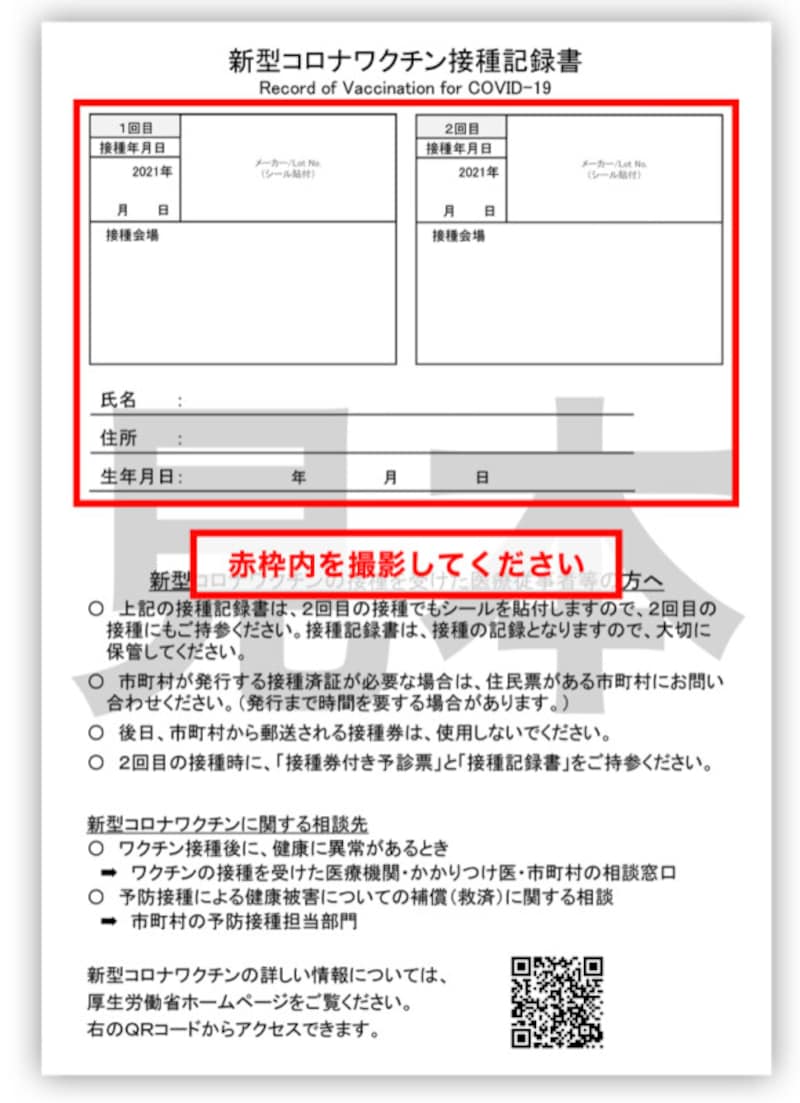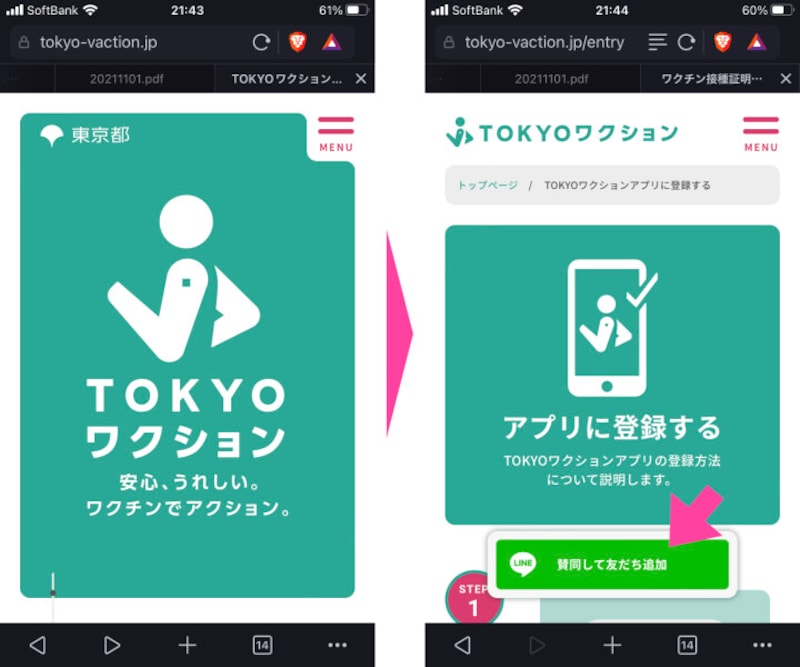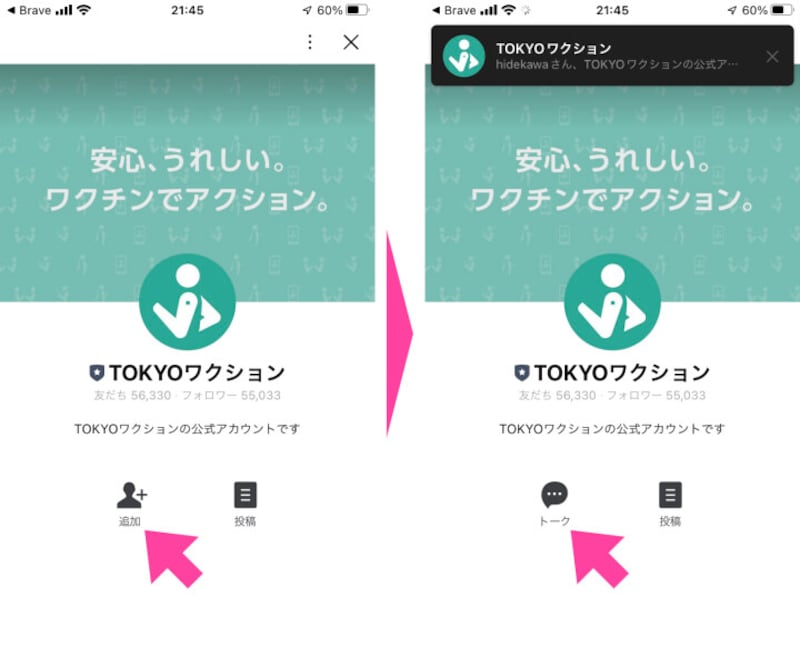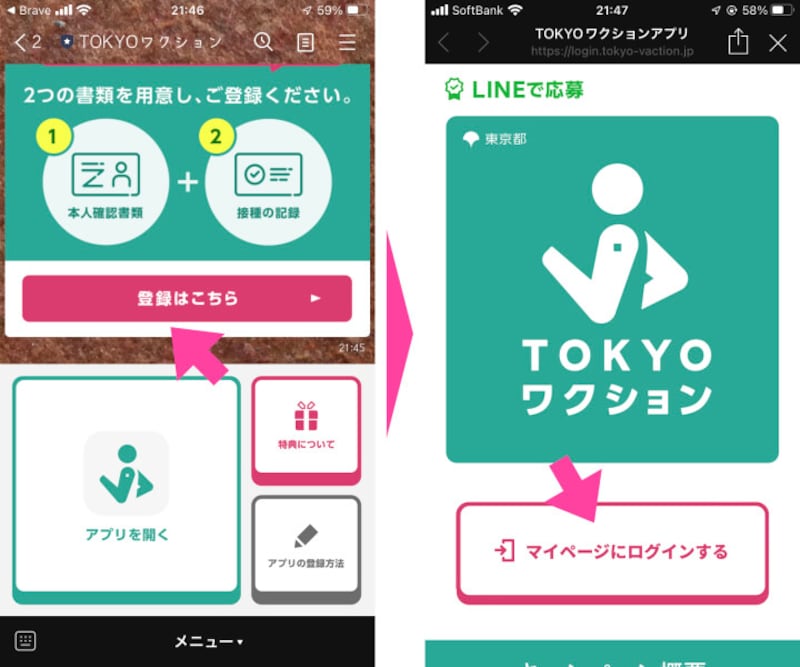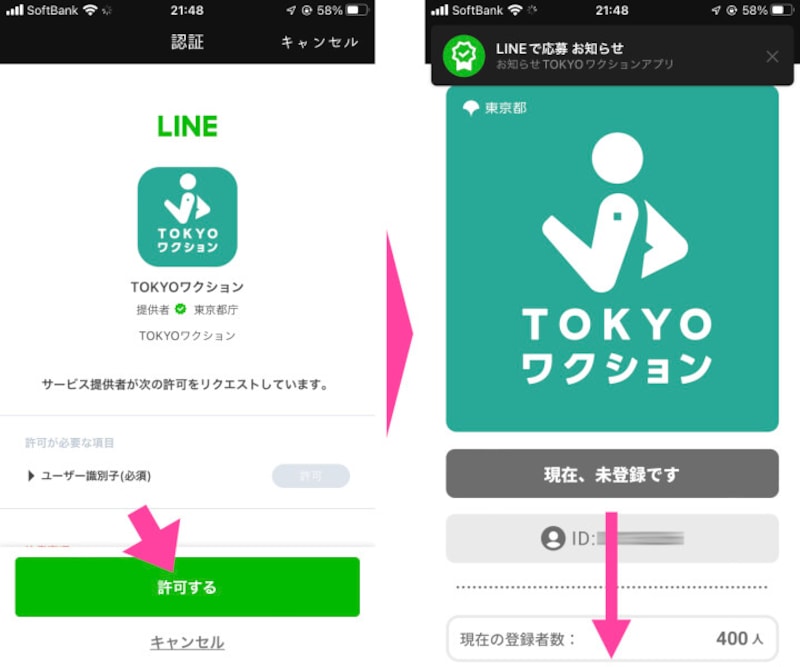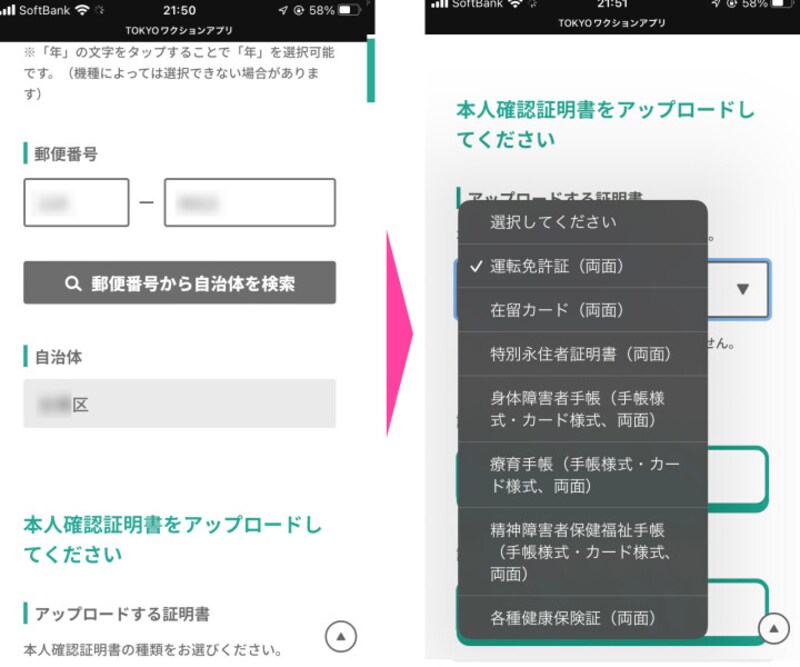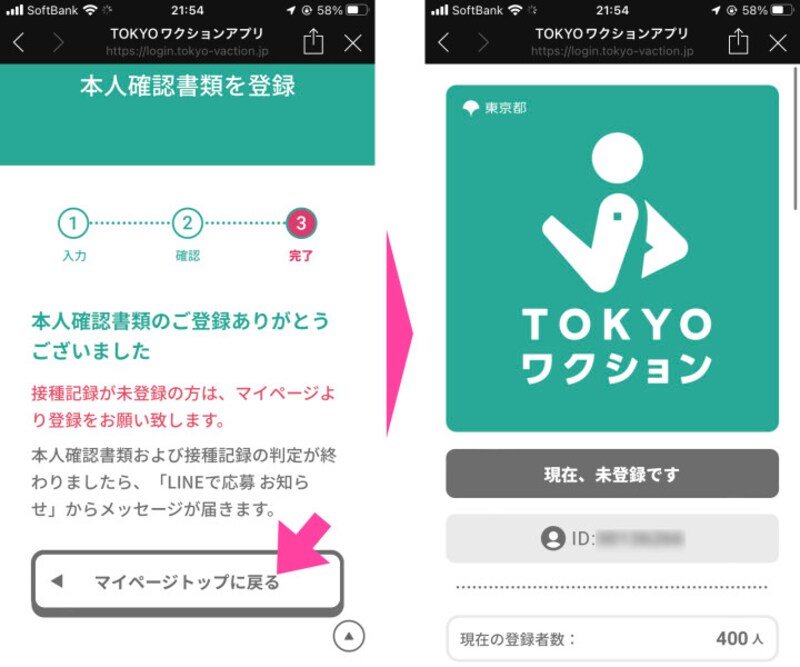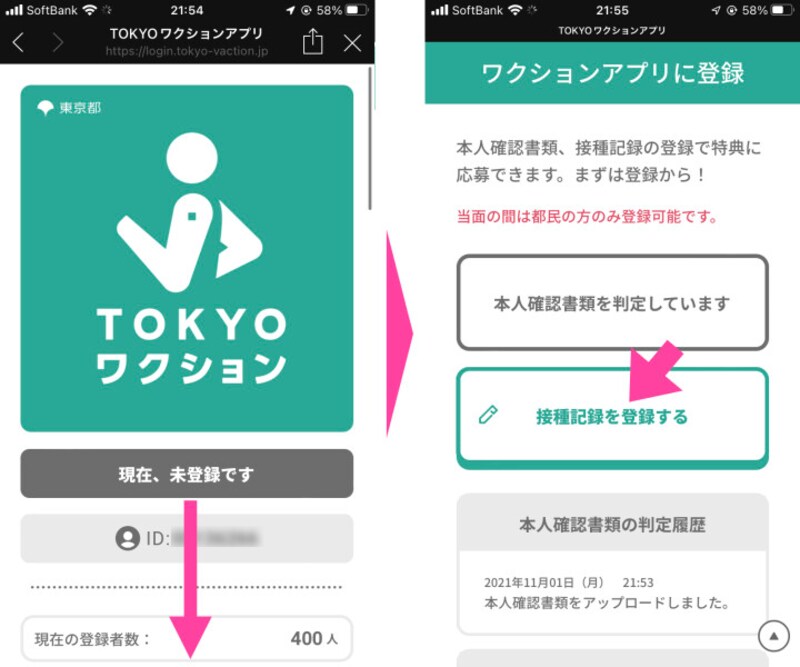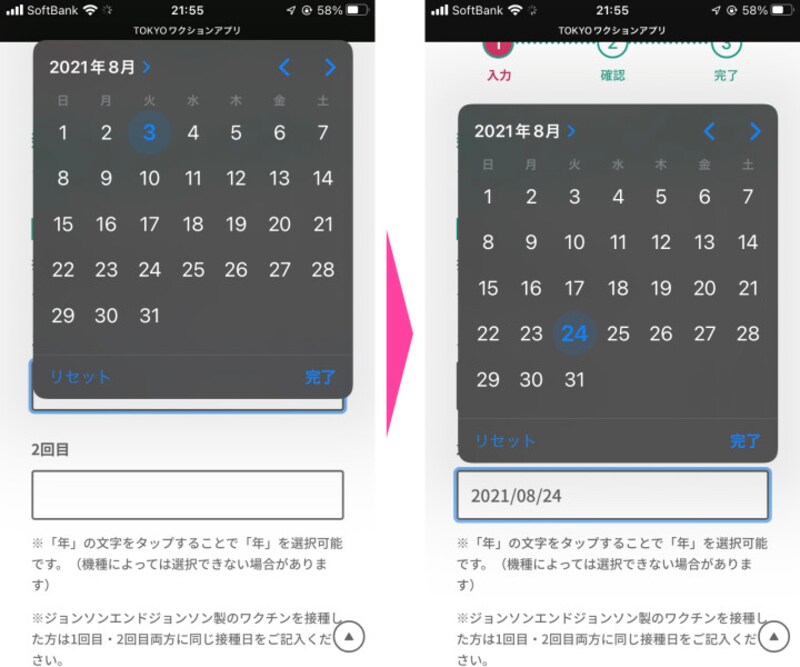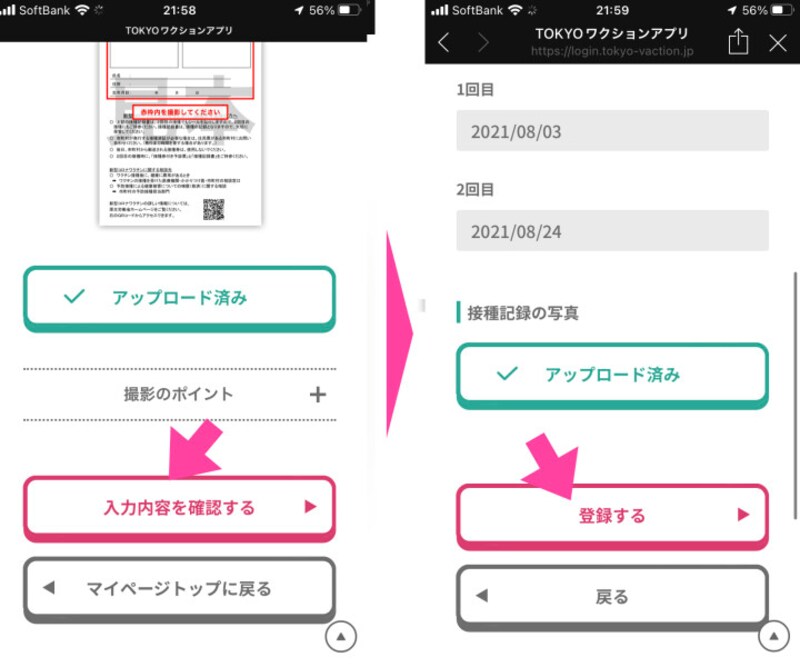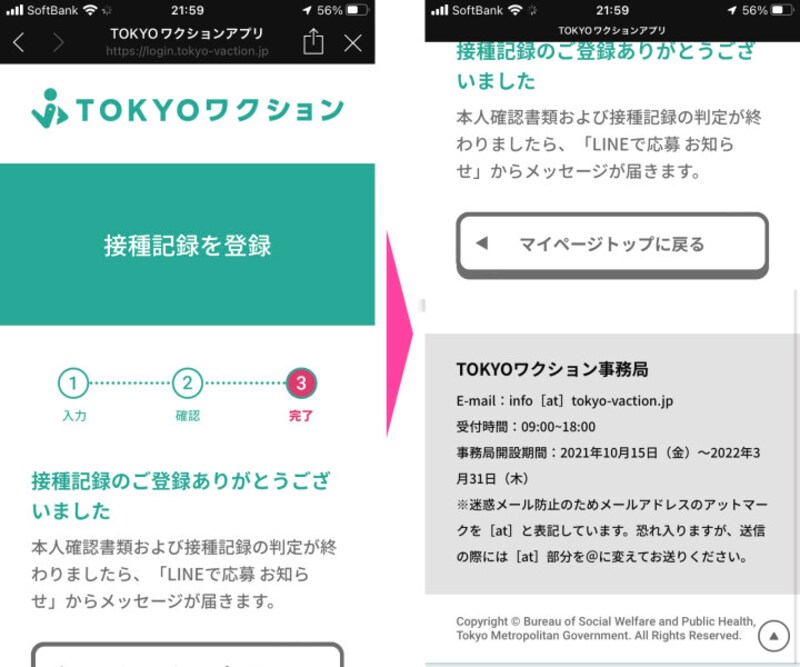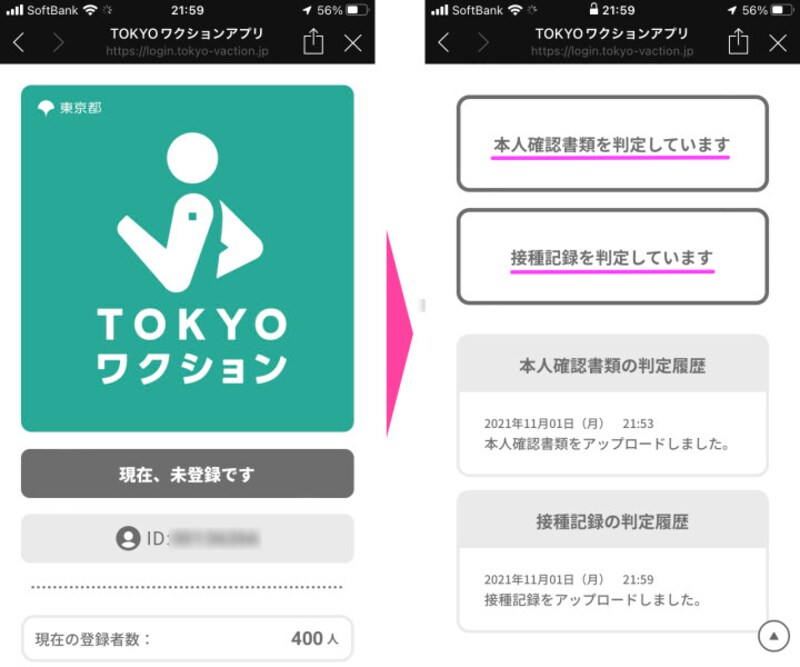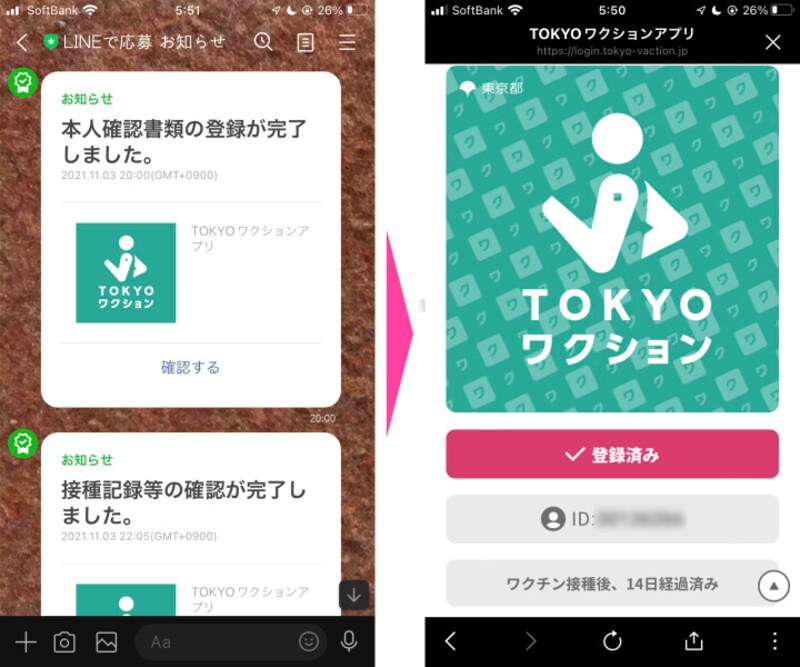「TOKYOワクション」とは? 何ができる?
「TOKYOワクション」に登録すると、ホテル宿泊券やノートPCをはじめ、読売巨人軍選手直筆のサインボールやLINEポイントなどが抽選でプレゼントされる特典にLINEから応募できます。また、TOKYOワクションのステッカーが掲示されている飲食店などの店舗のほか、さまざまな協賛企業や団体が用意している割引特典などが受けられます。現在登録できるのは東京都民に限られますが、2021年11月22日からは、東京都民以外でも登録可能になります。都内在勤または在学などであれば、登録しておくといいかもしれません。
今回は、それらの特典を受けるために必要な、接種記録の申請方法を解説していきます。
登録する前に用意しておくもの
・本人確認をするための証明書運転免許証/在留カード/特別永住者証明書/身体障害者手帳/療育手帳/精神障害者保健福祉手帳/各種健康保険証のいずれか。
※11月15日現在、パスポートやマイナンバーカードは指定できません。
なお、いずれかの証明書の裏表を、あらかじめスマートフォンのカメラできれいに撮影しておくと、少し登録がスムーズに進められます。
・「新型コロナウイルスワクチン 予防接種済証(臨時)」か「新型コロナワクチン接種記録書」
ワクチン接種したときに交付される(シールが貼ってもらえる)「新型コロナウイルスワクチン 予防接種済証(臨時)」を用意しておいてください(あらかじめ撮影しておくといいです)。多くの人は、接種券(クーポン券)を、そのまま保管していると思います。その中の「予防接種済証(臨時)」が、今回必要になる箇所になります。
下図の「予防接種済証(臨時)」または「接種記録書」の、それぞれ赤枠部分を撮影します。
「本人確認書類の登録」
まずはWebブラウザから「TOKYOワクション」の公式サイトにログインします。「TOKYOワクション」公式サイト>>>https://tokyo-vaction.jp/
接種記録を登録するには、「TOKYOワクション」 LINE公式アカウントを友だち登録します。前述のサイトをWebブラウザで開き、スクロールしていくと、すぐにLINEマークと「賛同して友だち追加」というアイコンが現れるはずです。ここをタップすると、LINEアプリが起動します。
友だちの「追加」をタップして「TOKYOワクション」 LINE公式アカウントを追加したら、トーク画面を開きます。
※「TOKYOワクション」の公式サイトを経由しなくても、LINEアプリで「TOKYOワクション」を友だち検索し、「友だち追加」しても、同じことが行えます。
その後は、下図のように進みます。
まずは「本人確認書類の登録」です。
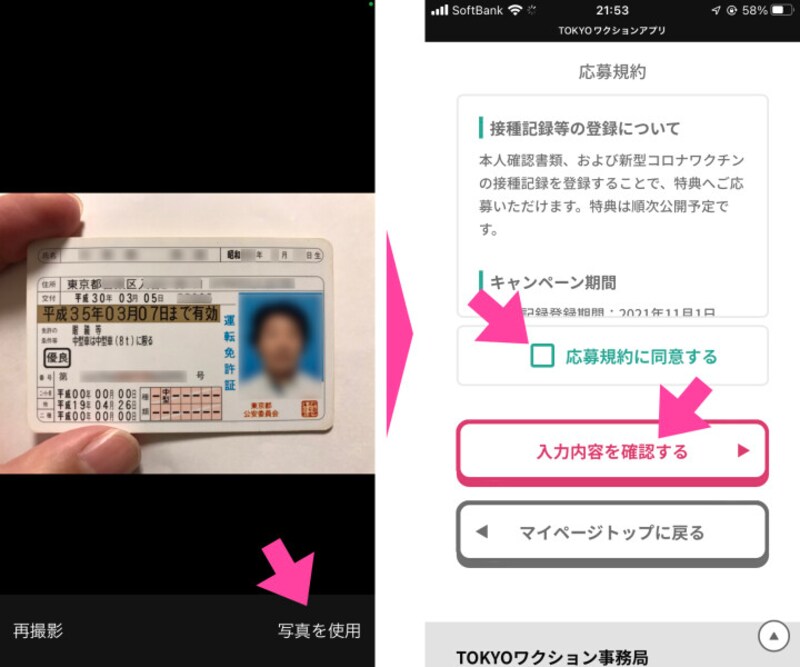
本人確認証明書を指定すると画面が戻るので「証明書(オモテ)」と「証明書(ウラ)」を、それぞれアップロードする。裏表をアップロードしたら、画面をスクロールし、「応募規約に同意する」にチェックを入れてから「入力内容を確認する」をタップする
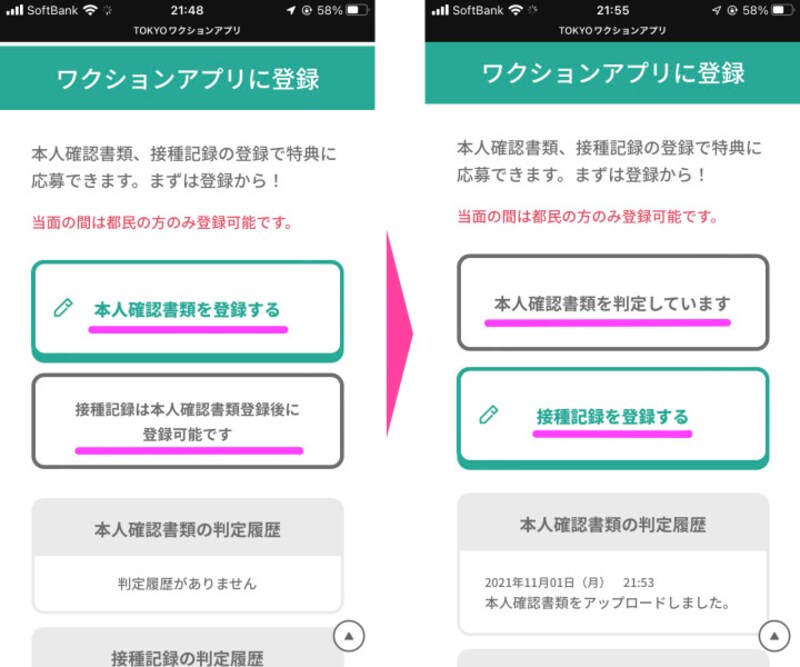
証明書をアップロードする前に「本人確認書類を登録する」「接種記録は本人確認書類登録後に登録可能です」と記されていたのが、それぞれ「本人確認書類を判定しています」と「接種記録を登録する」に変わっていることを確認する
次は「接種記録の登録」の申請に進みます。
「接種記録の登録」
登録に進む前に、ワクチン接種したときに交付される「新型コロナウイルスワクチン 予防接種済証(臨時)」または「接種記録書」を用意してください(あらかじめ撮影しておくといいです)。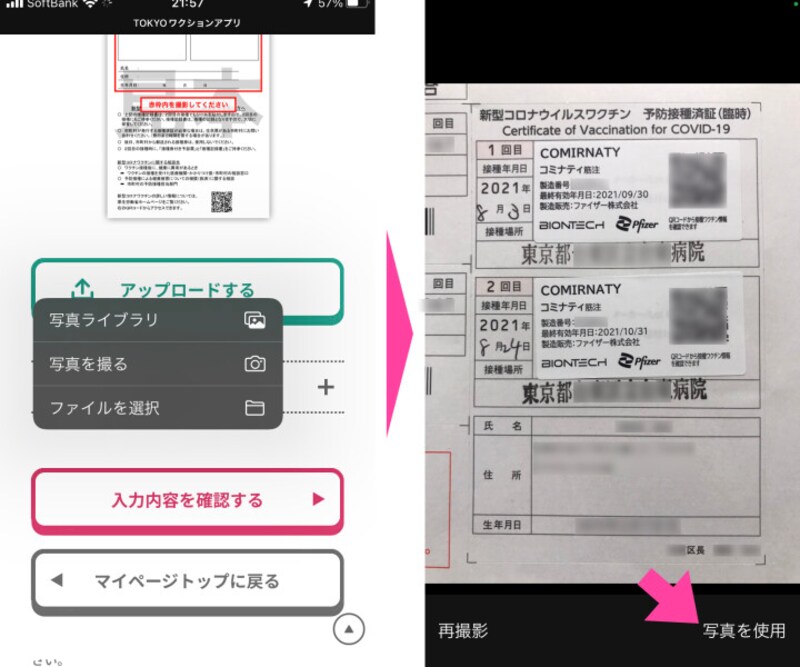
どの部分を撮影してアップロードするかの説明を確認しつつ、画面を下方にスクロールしていく。「アップロード」をタップ。あらかじめ「予防接種済証」または「接種記録書」を撮影しておいた場合は「(iPhoneの場合は)写真ライブラリ」を選択。もしくは「写真を撮る」または「ファイルを選択」を選ぶ。(「写真を撮る」を選択した場合は)スマートフォンのカメラが起動するので、書類の指定された場所を撮影し「写真を使用」をタップする
また、書類等をアップロードして「申請」してから、実際に「登録」されたのは、1営業日が経過した後でした。申請者が増える時期は、もっと時間がかかるかもしれません。
時間などに余裕があるときに「せっかくだから、登録しておくか」という気持ちで登録作業をするといいと思います。
【おすすめ記事】
・LINE公式アカウントを「完全削除」する方法とは?ブロック・非表示・通知オフとの違い
・LINEの裏ワザ! 上級者が使う、早く知りたかった便利機能5選
・LINEでいらない通知・受信を止める方法! ブロック、通知オフ、削除の違いは?
・LINEショートカットの作り方! iPhoneのホーム画面に「トークルーム」のショートカットを作る
・LINEのキャッシュを削除して容量を軽くする方法!